键盘为什么突然不能用 电脑键盘用不了的解决方法
更新时间:2021-05-10 10:01:16作者:huige
键盘是使用电脑的时候不可缺少的设备,然而有时候会遇到一些问题,比如有不少小伙伴反映说遇到这样一个问题,就是键盘早上用的好好的,突然不能用了,这是为什么呢?很多人遇到这样的问题都不知道要怎么办,为此,本文给大家讲述一下电脑键盘用不了的解决方法吧。

具体步骤如下:
1、我们可以拔插一下键盘的SUB接口,看看是不是接触不良。

2、但我想这种方式只能解决一部分问题,很多时候键盘上的灯还是不亮。

3、上面办法不行之后我们到桌面上找到我的电脑。
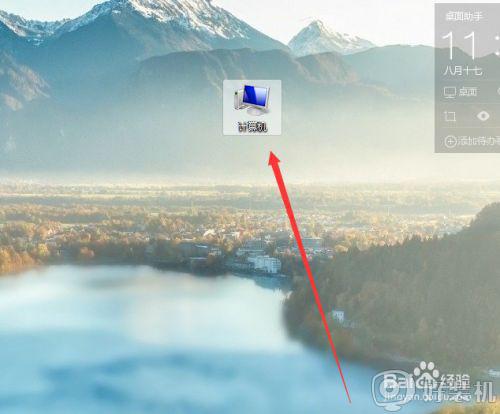
4、右键一下,这时候会出现一些选择项,选择设备管理。
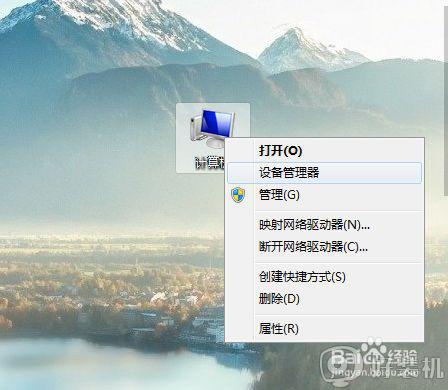
5、在各种设备里面找到我们的键盘,一般在显示器下面。
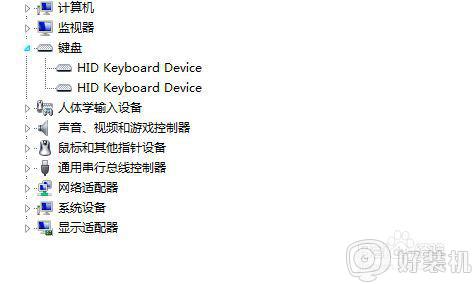
6、右键键盘或者下面的分支,选择扫描,之后看看键盘是否重启启用了。
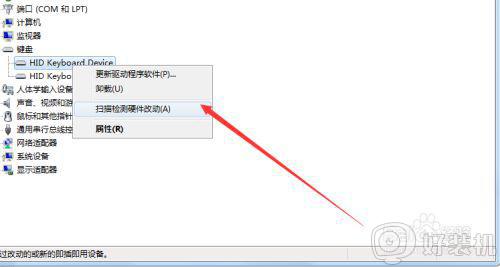
7、如果上面的办法还不行,那只能重启电脑了。
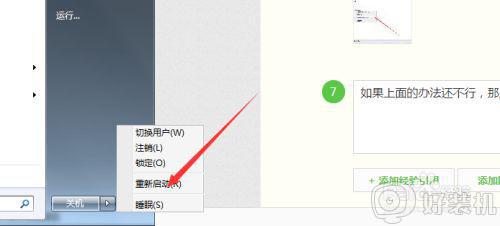
上述便是电脑键盘用不了的解决方法,有遇到一样情况的用户们可以采取上面的方法步骤来进行解决,相信可以帮助到大家。
键盘为什么突然不能用 电脑键盘用不了的解决方法相关教程
- 为什么键盘会突然失灵打不了字 键盘突然失效打不了字的解决教程
- win10键盘没坏忽然不能用了什么问题 win10键盘没坏忽然不能用了的解决方法
- 电脑win热键突然用不了为什么 电脑win热键突然用不了两种解决方法
- 电脑键盘为什么突然没反应 电脑键盘突然没反应的几种解决方法
- 电脑键盘突然不能用了怎么解决 电脑键盘突然打不出字怎么办的解决方法
- 笔记本键盘突然用不了怎么回事 笔记本键盘没用了如何解决
- 键盘解锁键是哪个键 键盘被锁住按什么键恢复
- 键盘在使用过程中突然失灵怎么回事 电脑正常使用中键盘按键失灵如何解决
- 笔记本电脑鼠标键盘突然失灵怎么回事 笔记本键盘鼠标全部失灵如何处理
- 笔记本电脑突然打不了字怎么办 笔记本电脑打不出来字如何解决
- 电脑连上wifi怎么知道密码 查看电脑已连接的WiFi密码的方法
- 罗技gpw二代怎么调dpi 罗技gpw二代调鼠标dpi的方法
- 电脑连蓝牙音箱怎么连 电脑与音箱的连接步骤
- 油猴怎么看vip视频 油猴看vip视频的步骤
- 电脑连接显示器电脑屏幕显示无信号怎么弄 电脑连接显示器无信号的解决办法
- 电脑连接无线网怎么连接 电脑连接无线网操作步骤
电脑常见问题推荐
- 1 罗技gpw二代怎么调dpi 罗技gpw二代调鼠标dpi的方法
- 2 奔图打印机怎么连接wifi 奔图打印机连接wifi步骤
- 3 steam开通市场的步骤 steam在哪开通市场
- 4 谷歌浏览器怎么改成简体中文 谷歌浏览器怎样调成简体中文
- 5 宽带无法访问互联网怎么办 宽带已连接无法访问互联网的解决方法
- 6 英特尔cpu序列号查询方法?英特尔cpu序列号在哪里看
- 7 mumu模拟器闪退怎么解决 mumu模拟器闪退解决方法
- 8 百度网盘下载失败125017的原因是什么 百度网盘下载失败提示125017如何处理
- 9 苹果数据线连接电脑只显示充电怎么回事 苹果手机数据线插在电脑上只显示充电如何解决
- 10 联想触摸板没反应怎么办 笔记本电脑触摸板没反应处理方法
